Vložení aplikace plátna jako osobní aplikace v Teams
Vytvořenou aplikaci můžete sdílet přímým vložením do Microsoft Teams. Po dokončení uživatelé mohou volbou + přidat aplikaci do kteréhokoli z kanálů nebo konverzací vašeho týmu, kterého jste součástí. Aplikace se zobrazí jako dlaždice pod sekcí Karty vašeho týmu.
Poznámka
Aby bylo možné nahrávat vlastní aplikace, musí být nastaveny zásady vlastních aplikací Team. Pokud nemůžete svou aplikaci vložit do Teams, ověřte si u svého správce, zda nastavil nastavení vlastních aplikací.
Požadavky
- Potřebujete platnou licenci Power Apps.
- K vložení aplikace do Teams potřebujete existující aplikaci vytvořenou pomocí Power Apps.
Přidat do Teams
Přihlaste se do Power Apps a poté vyberte Aplikace.
Vyberte Další akce (...) pro aplikaci, kterou chcete sdílet v Teams, a poté vyberte Přidat do Teams.
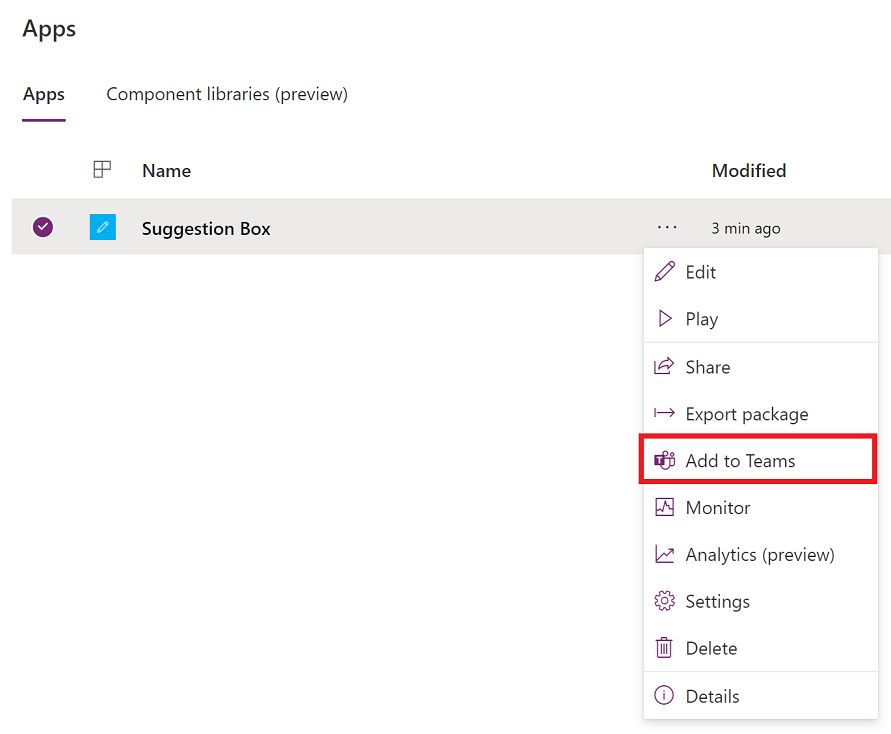
Na pravé straně obrazovky se otevře panel Přidat do Teams.
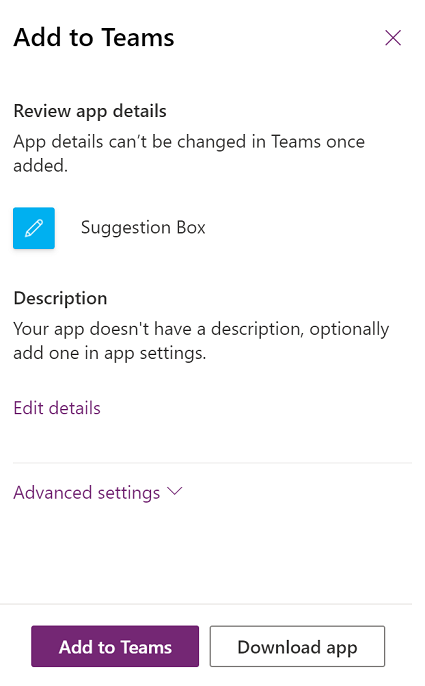
(Volitelně) Pokud aplikace nemá žádný popis, volbou Upravit podrobnosti otevřete v Power Apps Studio aplikaci, kterou chcete přidat.
(Volitelně) Volbou Upřesnit nastavení přidáte další podrobnosti, jako je Název, Webová stránka, Podmínky použití, Zásady ochrany osobních údajů, ID MPN (Microsoft Partner Network ID).
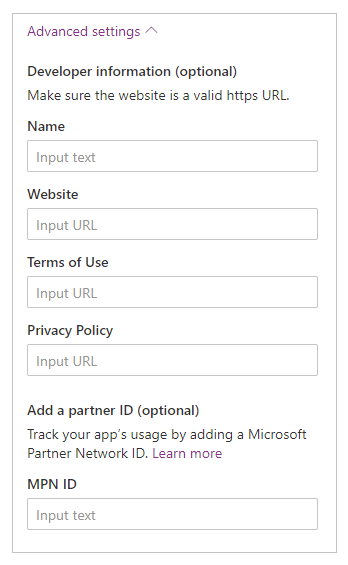
Vyberte položku Přidat do Teams a budete vyzváni k otevření aplikace Teams.
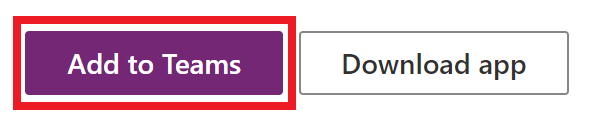
Tip
Pokud chcete, můžete také vybrat příkaz Stáhnout aplikaci a stáhnout si aplikaci. Následně použijete kroky popsané v článku Nahrání aplikace do Microsoft Teams a nahrajte aplikaci do Teams.
Výběrem položky Otevřít Microsoft Teams otevřete aplikaci Teams, nebo vyberte Zrušit a poté Použít místo toho webovou aplikaci, když chcete otevřít web Teams.
Vyberte Přidat. Můžete se také rozhodnout přidat aplikaci do konkrétního týmu pomocí příkazu Přidat do týmu nebo do konkrétního chatu příkazem Přidat do chatu.
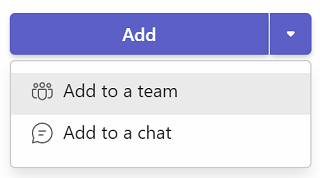
Aplikace je nyní přidána do Teams.
Tip
Můžete také připnout aplikaci, abyste k ní měli snadný přístup.
Přidání do Teams pomocí webového přehrávače
Aplikace plátna můžete do Teams přidat také pomocí webového přehrávače.
Přejděte do Power Apps > Aplikace > a vyberte aplikaci, kterou chcete spustit na nové kartě prohlížeče.
Upravit aplikaci > vyberte
 nebo aplikaci přehrajte stiskem F5.
nebo aplikaci přehrajte stiskem F5.Po otevření aplikace ve webovém přehrávači vyberte tlačítko Přidat do Teams v pravé horní části obrazovky.
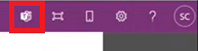
Při výzvě vyberte Zrušit.
Výběrem položky Spustit ihned otevřete aplikaci Teams. Případně také můžete vybrat možnost Použít místo toho webovou aplikaci a otevřít aplikaci na webu Teams.
Poznámka
- Postup přidání aplikací plátna do Teams pomocí webového přehrávače:
- Vaše organizace musí mít zapnuto oprávnění Povolit interakci s vlastními aplikacemi. Více informací: Správa zásad a nastavení vlastních aplikací v Microsoft Teams
- Vaše organizace musí povolit možnost Sdílené Power Apps. Další informace: Správa aplikací Microsoft Power Platform v Centru pro správu Microsoft Teams.
- Do Teams můžete přidávat pouze aplikace, které patří ke stejnému klientu jako váš účet Teams. V opačném případě se zobrazí chyba „Aplikace nebyla v klientu nalezena“.
Publikování aplikace v katalogu Teams
Pokud jste správce, můžete také publikovat aplikaci v katalogu Microsoft Teams.
Použití kontextu z Teams
K vytváření hluboce integrovaných aplikací s Teams můžete použít kontextové proměnné Teams s funkcí Param(). Například použitím následujícího vzorce ve vlastnosti obrazovky Fill změníte pozadí aplikace na základě uživatelského motivu v Teams:
Switch(
Param("theme"),
"dark",
RGBA(
32,
31,
31,
1
),
"contrast",
RGBA(
0,
0,
0,
1
),
RGBA(
243,
242,
241,
1
)
)
Chcete-li aplikaci otestovat, publikujte ji a poté ji přehrajte v Teams.
Podporovány jsou následující kontextové proměnné Teams:
- národní prostředí
- channelId
- channelType
- chatId
- groupId
- hostClientType
- subEntityId
- teamId
- teamType
- motiv
- userTeamRole
Poznámka
Tato funkce byla přidána v březnu 2020. Pokud jste předtím vložili aplikaci do Teams, možná budete muset tuto aplikaci do Teams znovu přidat, abyste mohli tuto funkci používat.
Vylepšení výkonu aplikace
Chcete-li zvýšit výkon, můžete v rámci Teams předběžně načíst svou aplikaci. Další informace: Zapnutí předběžného načtení aplikace pro lepší výkon.
Viz také
Poznámka
Můžete nám sdělit, jaké máte jazykové preference pro dokumentaci? Zúčastněte se krátkého průzkumu. (upozorňujeme, že tento průzkum je v angličtině)
Průzkum bude trvat asi sedm minut. Nejsou shromažďovány žádné osobní údaje (prohlášení o zásadách ochrany osobních údajů).